1.前期准备
下载IBMMQ服务端软件
链接:https://pan.baidu.com/s/1nmNQyPhz5xPwDcB6Bxk4nw?pwd=myw9
提取码:myw9
2.安装
2.1解压安装包
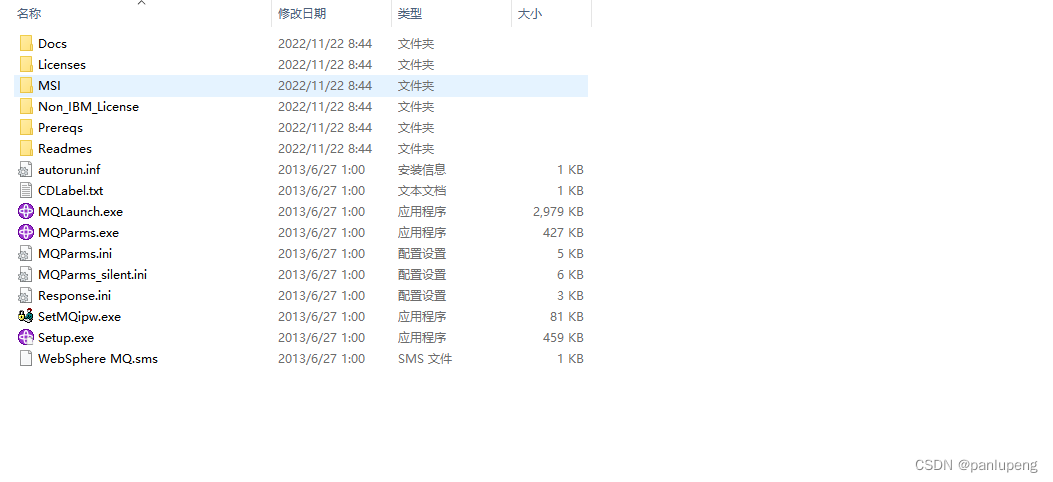
双击SetUp.exe文件

按照步骤安装
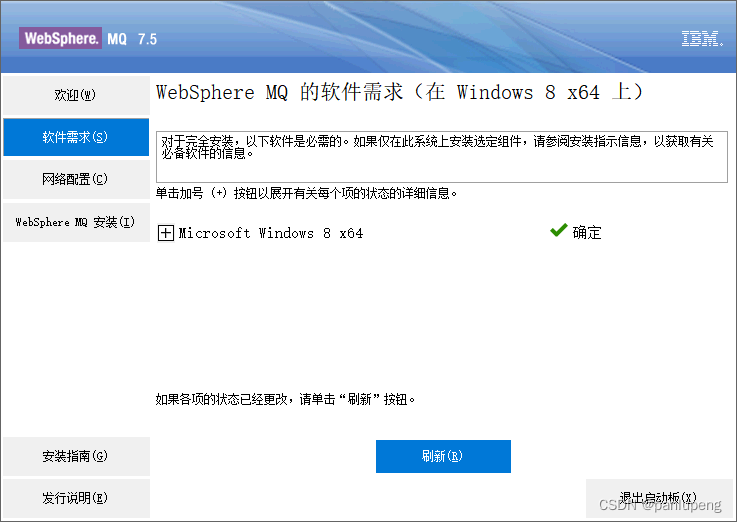
网络配置选择否
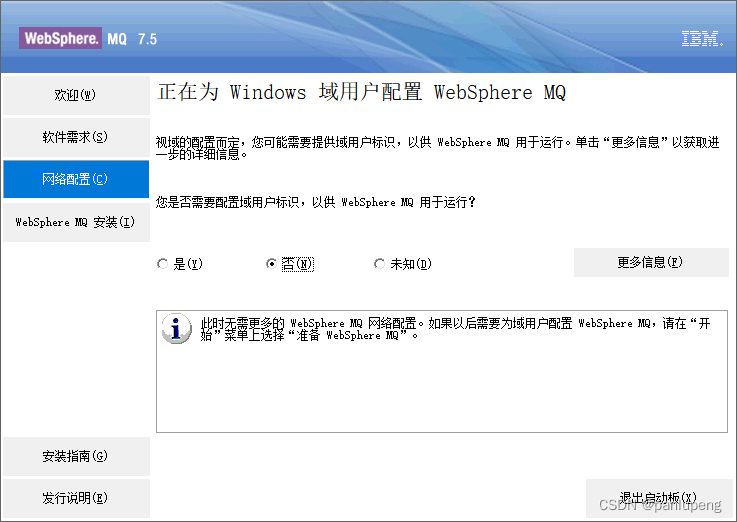
启动安装程序

网络设置向导选择否
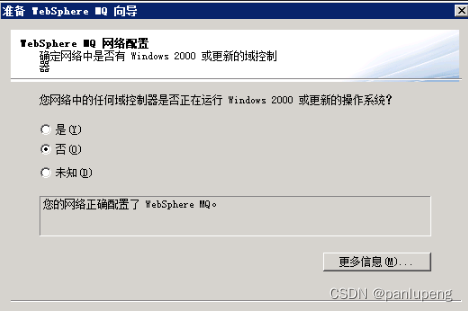
完成打开资源管理器
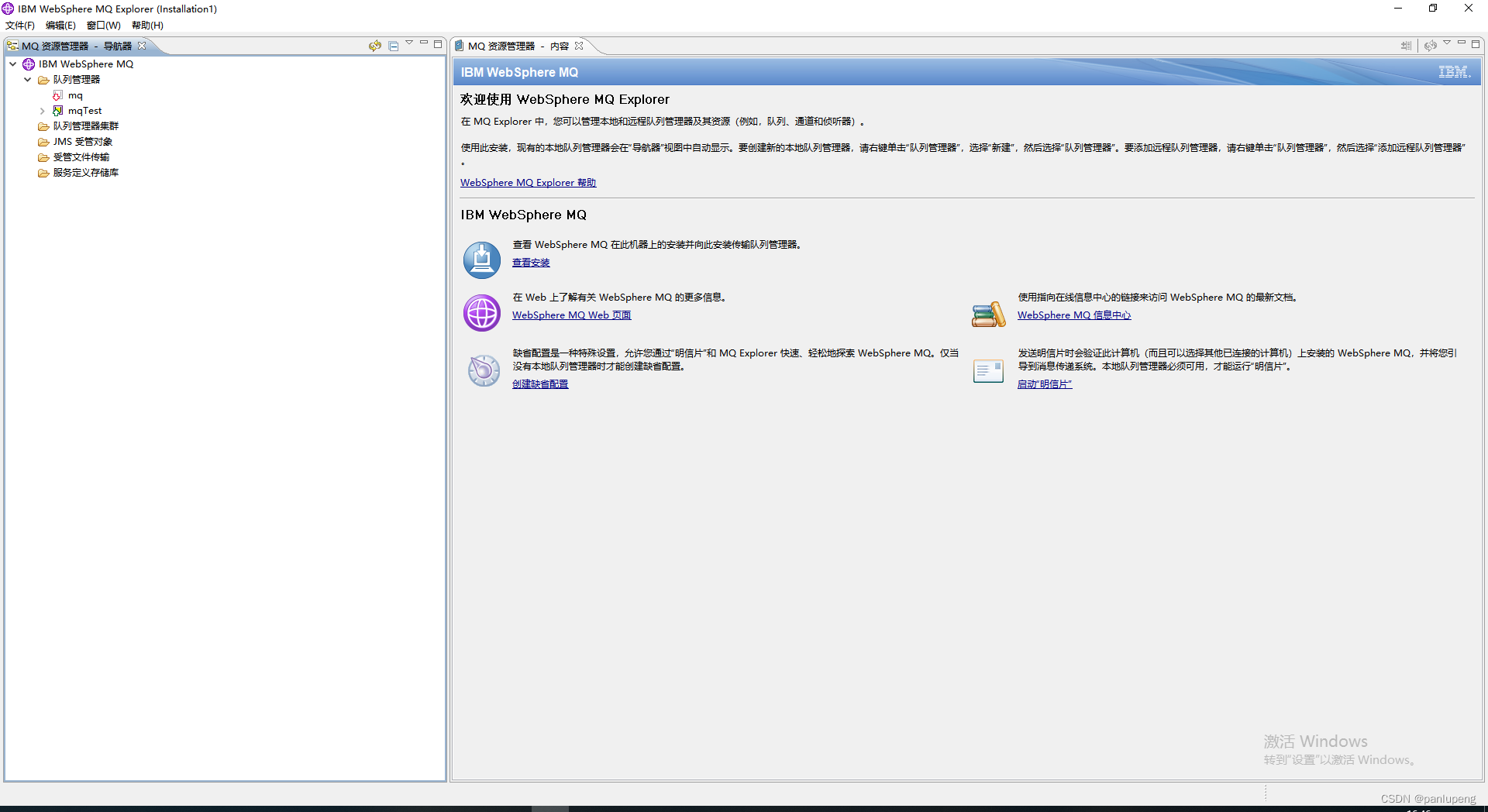
3.建立队列管理器
1、打开队列管理器,创建名一个队列管理器“mq"
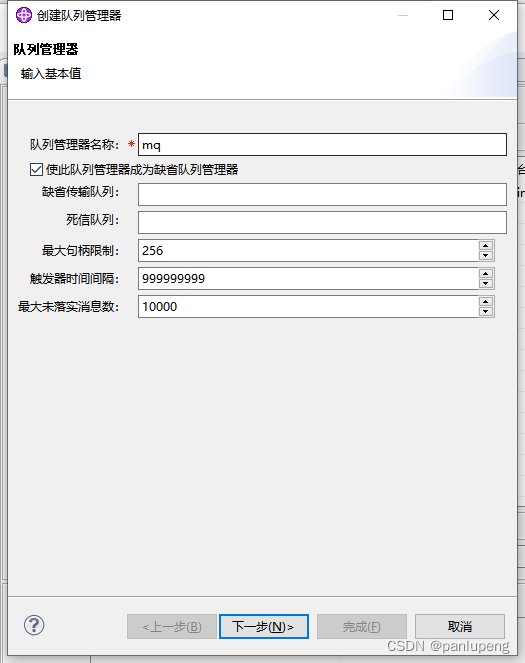
下一步

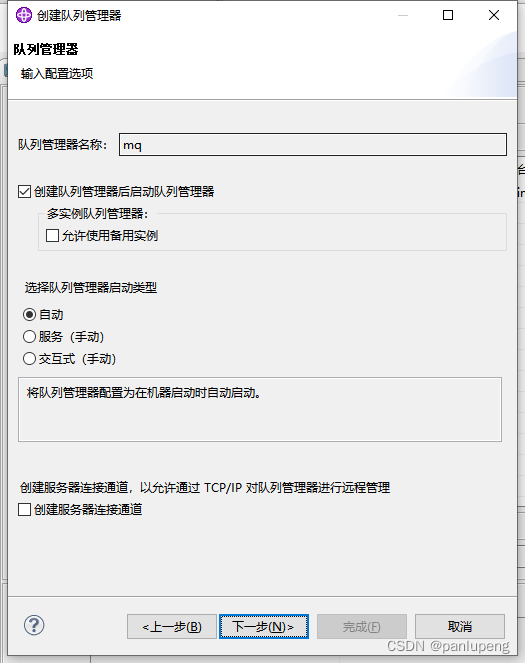

4.建立队列
在队列管理上点击新建->本地队列
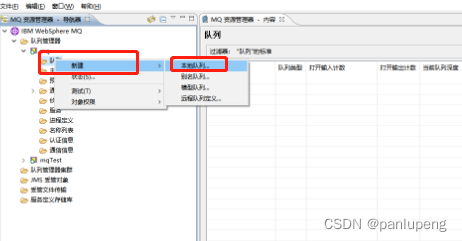
新建队列名称为mq_send,然后点击下一步
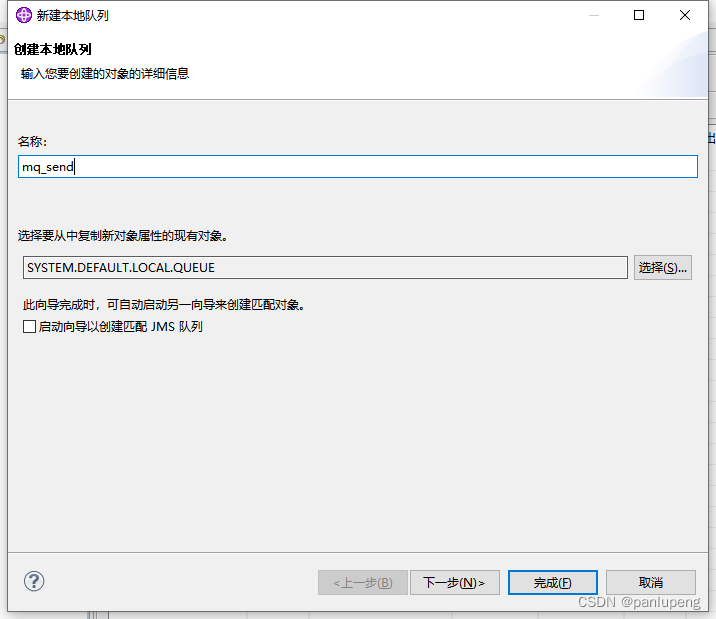
点击完成
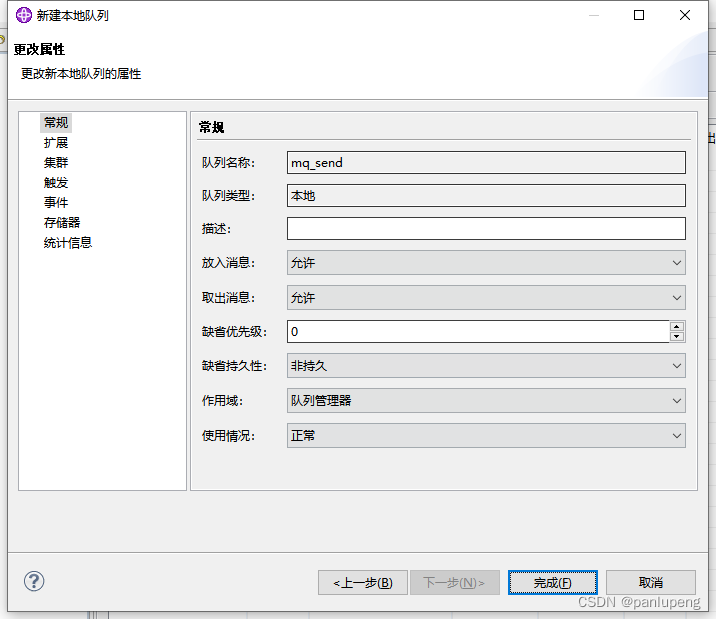

5.建立连接通道
点击通道->点击新建->点击服务器连接通道
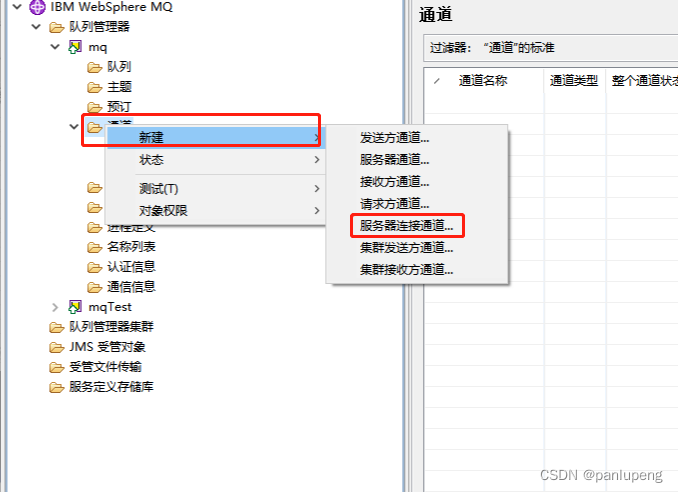
名称输入mq_channl点击完成
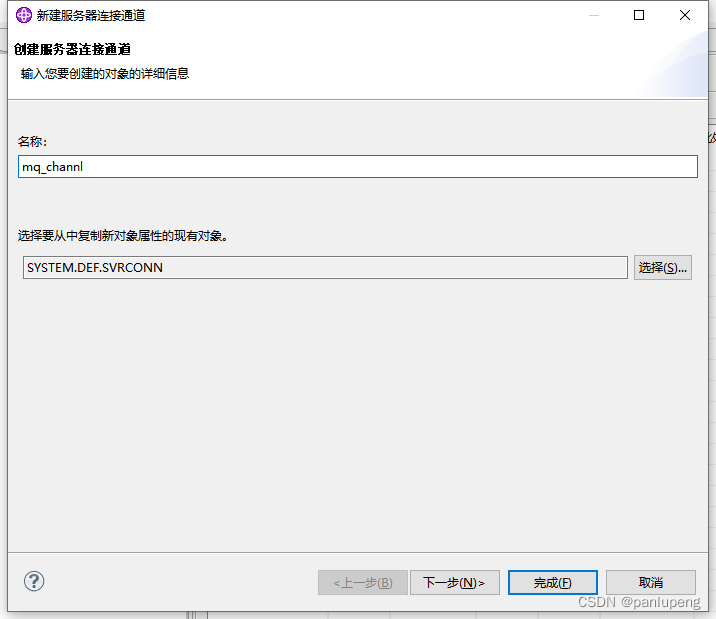
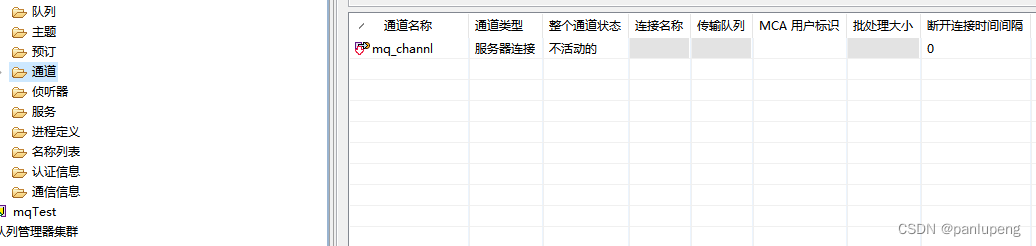
6.在 MQ服务器端的计算机用户中添加MQ客户端所在计算机的系统用户。
例如:我的MQ客户端所在的计算机用户名为Administrator,则在服务器端系统中添加名为"Administrator"的用户。具体步骤如下:
“开始”->“控制面板”->“管理工具”->“计算机管理”->“本地用户和组”->“用户”,选择Administrator点右键,打开属性面板,选择“隶属于”把mqmt添加进去。如下图所示:
(如果客户端计算机使用的其他的用户名,在服务器端新建一个用户名,同样操作,把用户名添加隶属于mqm组里面)
打开控制面板,找到管理工具,打开计算机管理,选择本地用户和组
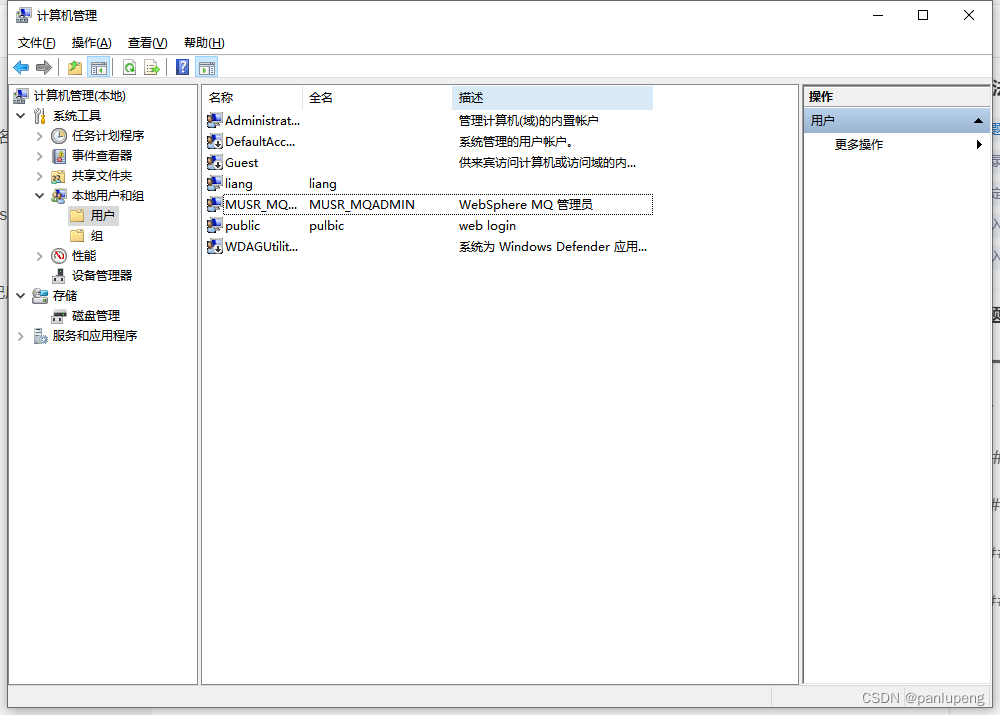
也可以新建一个用户
取名为mqTest 输入密码 然后点击创建
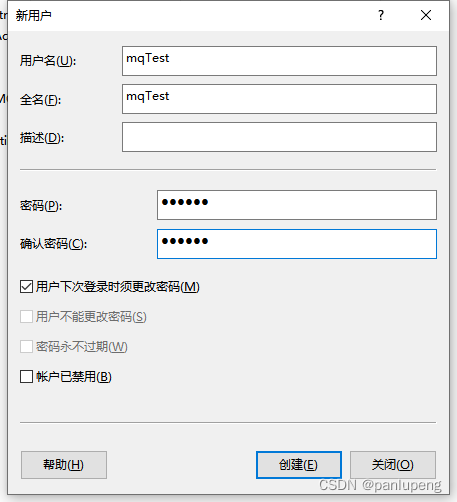
点击隶属于选择mqm点击应用
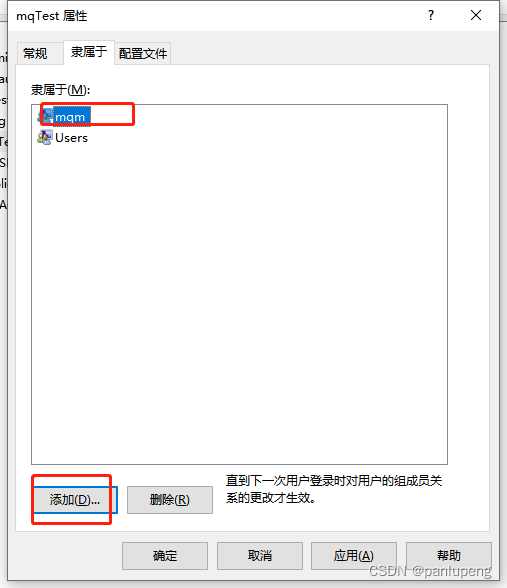
然后回到MQ管理器页面
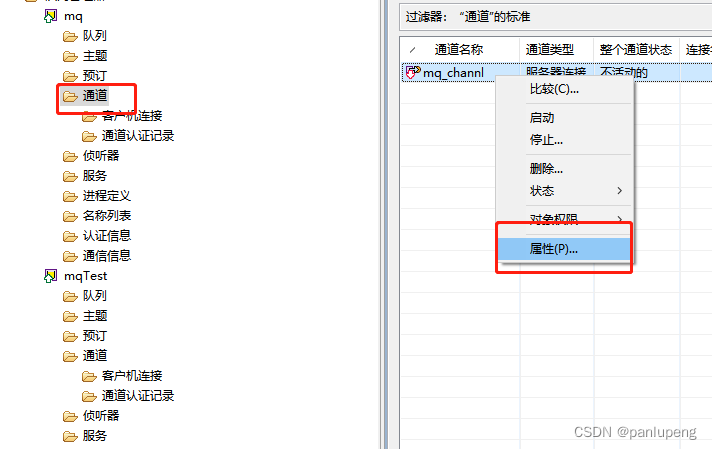
点击MCA 输出刚才添加的用户名称然后点击应用
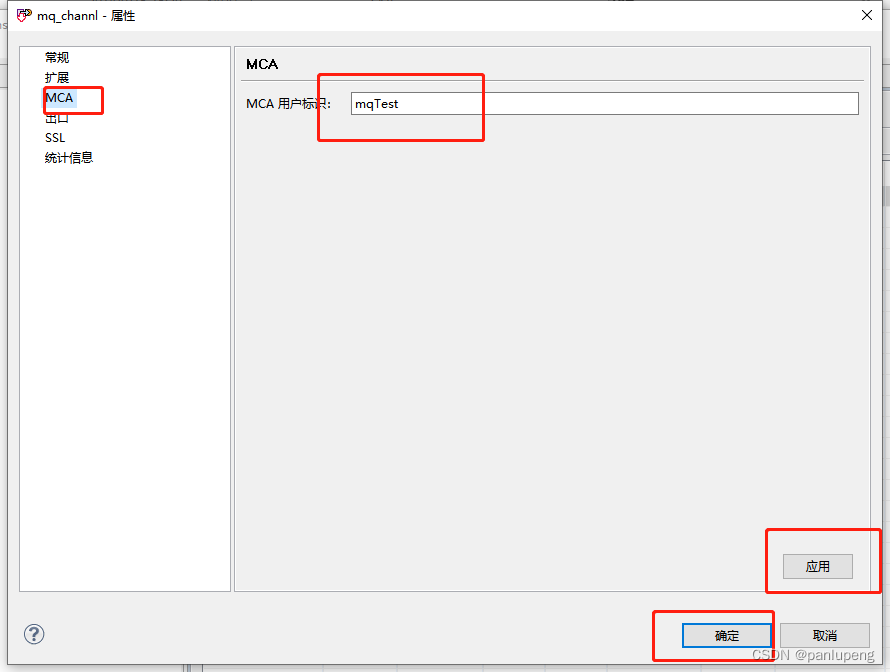
7、创建完成后测试MQ是否启动配置成功
win+R输入cmd
cmd输入 netstat -ano 查询端口是否启动
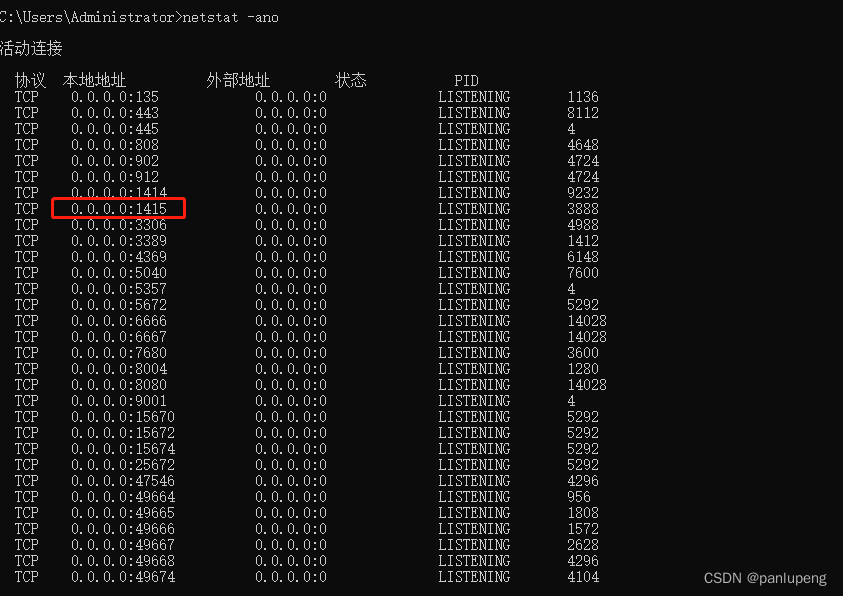
8、常用命令
\#cmd 进入命令控制
runmqsc 队列管理器名称(区分大小写)
\#关闭通道权限认证
alter qmgr chlauth(disabled)
-ano \#查看所有端口使用里是否有1414,再使用telnet ip port测试






















 1627
1627











 被折叠的 条评论
为什么被折叠?
被折叠的 条评论
为什么被折叠?








